Brukermanual for brukeradministrasjonssystemet i Webmin
Innhold
Innledning
I Webmin ligger brukeradministrasjonssystemet til Skolelinux, og denne brukermanualen er i hovedsak skrevet for IKT ansvarlige på skoler. Manualen tar for seg hvordan man administrerer brukerne i operativsystemet Skolelinux ved hjelp av Webmin. Det er lagt mye vekt på brukervennlighet og at brukerne av systemet ikke trenger å være utdannet innen IT. Systemkravene til bruken av brukeradministrasjonssystemet følger de krav satt opp i Skolelinux generelt.
I denne manualen vil knapper og valg bli referert til med engelske navn. Siden dette er et webbasert system er det opp til den enkelte nettleser om den viser engelsk eller norsk. En annen følge av at dette er et webbasert system, er at det ikke alltid oppdaterer sidene selv, det er derfor viktig at du oppdatere siden med gjevne mellomrom. På denne måten er det enklere å vite om endringer har blitt registrert.
For å komme inn i Webmin så du kan
bruke det, starter du en nettleser, for eksempel Opera og skriver inn adressen https://tjener:10000. Det vil komme opp en boks
der du skriver inn brukernavn root og
riktig passord. Videre velger du katalogen som heter Others og velger så Administrate
users in LDAP. Du er nå inne i brukeradministrasjonssystemet og vil få opp
et skjermbilde med en meny som vist på neste side.
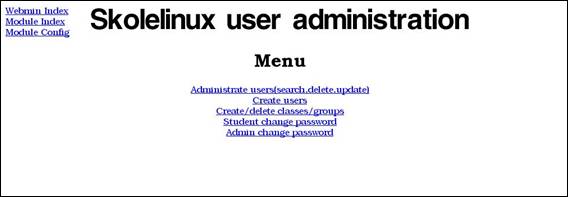
Her finner du listen over alle
modulene i systemet og velger i hvilken del av systemet du vil jobbe. Valgene
står mellom Administrate users, Create users,
Create/delete classes/groups, Student change password og Admin change password. Hva man kan gjøre og
hvordan blir beskrevet under.
En viktig forutsetning er at alle brukerne skal tilhøre en gruppe, dette fordi rettighetene til brukerne følger gruppene. Det første man må gjøre er altså å opprette grupper.
Opprette og slette grupper
Du klikker Create/delete classes/groups i menyen og vil få opp skjermbildet som vises under.
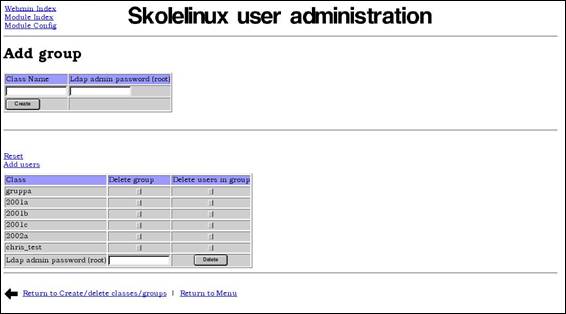
Her skriver du inn det navnet du ønsker en gruppe skal ha, 2002a, 2002b, lærer, administrasjon etc. Skriver inn rootpassordet, det samme som du logget deg på med for å komme inn i Webmin, og avslutt med å klikke opprett. Ønsker du å legge til flere grupper gjentar du prosessen. Du vil få en tilbakemelding på skjermen om alt var vellykket, og du vil se at gruppene listes opp nederst på siden.
I denne listen vil du få muligheten til å slette gruppene og brukerne som ligger under. Det du da gjør er å hake av på listen på riktig sted, skriver inn rootpassordet og klikker Delete. Hvis du ønsker å slette kun brukerne i en gruppe, haker du av kun på det. Ønsker du derimot å slette hele gruppen samt brukerne som tilhører denne, haker du av i begge feltene og alt blir slettet.
Opprette brukere, manuelt
Ønsker man å legge inn en eller bare
noen få brukere i systemet velger du Create
users i hovedmenyen og benytter første delen av det skjermbildet som kommer
opp, se nedenfor.
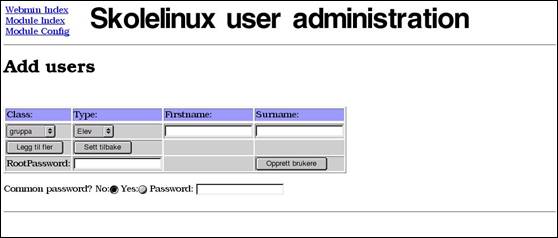
Det er anbefalt at klassene registreres som kull med fødselsår (1995a,b…) eller året de startet/slutter på skolen(2003a,b…/2009a,b…). På denne måten er det ikke nødvendig å flytte eller gjøre noe med hver klasse for hvert nye skoleår.
Først velger du hvilken klasse
brukeren hører til (eg. gruppa), og type (eg. elev), deretter skriver du inn
fornavn og etternavn på rett sted. Du kan velge å legge til flere brukere med
en gang ved å klikke legg til flere,
da kommer det opp blanke bokser du kan skrive i, gjenta prosedyren så mange
ganger det er nødvendig. Ønsker du å opprette felles passord for brukerne du
oppretter, velger du Yes i Common password feltet, og skriver inn
ønsket passord. Skal du ha forskjellige passord for hver bruker lar du valget
stå på No. For å få lagt disse brukerne
inn i systemet, skriver du inn rootpassordet og klikker Opprett brukere. En bekreftelse på at brukerne er lagt inn vil
komme opp på skjermen så snart prosessen er ferdig.
Opprett brukere, fra fil
Du har og mulighet til
masseinnleggelse fra fil, det vil du finne nederst på siden Create users. Filen må være en ren
tekstfil (.txt), og listen må være på formatet Etternavn,Fornavn for at
brukernavn skal genereres riktig. (Ikke mellomrom mellom de to navnene.)
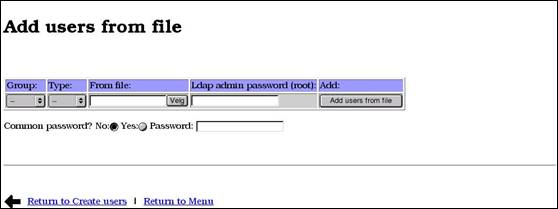
På samme måte som ved manuell innlegging velger du her om alle brukerne skal ha samme passord eller ikke, og skriver inn evt. ønsket passord. Deretter velger du klasse og type for så å søke frem riktig tekstfil ved å klikke Velg. Etter du har funnet riktig tekstfil skriver du inn rootpassordet og klikker Add users from file. Så snart alle brukerne fra filen er lagt inn i systemet, vil du få en bekreftelse på skjermen.
Administrere brukere
Ønsker du å søke etter en bestemt elev, eller liste opp en hel klasse, velger du Administrate users i hovedmenyen og får opp følgende skjermbilde.
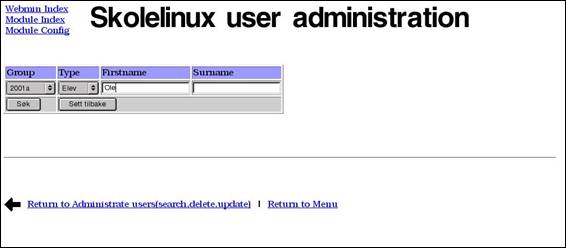
Du vil få muligheten til å søke på hele grupper, navn eller en kombinasjon av disse. Søker du for eksempel på gruppe 2001a, vil det komme opp en liste over alle i gruppen 2001a. Tilsvarende vil et søk på Ole, vise en liste over alle brukere som heter Ole til fornavn eller mellomnavn. I den listen som kommer opp er det flere valgmuligheter, du kan endre passord, endre informasjon om brukeren eller slette brukeren. Endre passord kommer vi tilbake til litt senere i manualen.
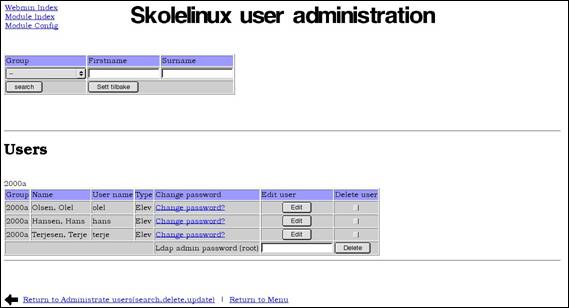
Skulle du ønske å slette en eller flere av brukerne, haker du av på Delete user på de brukerne som skal slettes. Deretter skriver du inn rootpassordet og avslutter med å klikke Delete. Du vil få en tilbake melding på skjermen at brukerne og hjemmeorådene deres er slettet.
Ønsker du å endre informasjon om
brukeren klikker du på knappen Edit.
Du kommer da inn i en ny meny som du ser under, der velger du å endre det du
skulle ønske, for eksempel navn eller gruppe tilhørighet, avslutt med å klikke oppdater.
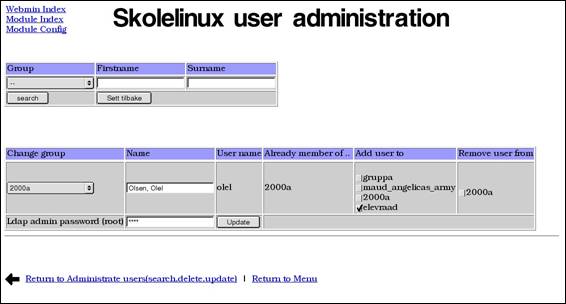
Endre passord
Det er tre forskjellige måter å endre passord. Brukerne kan endre passord selv ved å logge seg inn i en del av Webmin som kun lar de gjøre denne operasjonen. Her trenger man kun et enkelt brukernavn mens passord er unødvendig, siden bør ligge under favoritter på alle maskinene og kalles bytte passord eller liknende.
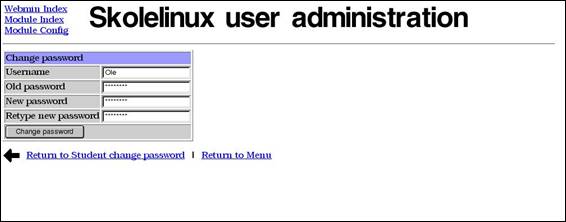
For å endre passordet må du skrive inn brukernavn, gammelt passord, nytt passord og gjenta nytt passord og klikke Change password. Du kan deretter logge inn med det nye passordet.
Dersom en bruker har glemt/mistet passordet sitt, kan administratoren lage et nytt. Administrator kan da søke etter brukeren i modulen Administrate users, og velge Endre passord i feltet til den aktuelle brukeren. Da vil brukernavnet automatisk vises i feltet User name. (se neste bilde) Det er også mulig å velge Change password i hovedmenyen. Da må en vite brukerens brukernavn. Uansett vil skjermbildet se ut som det under.
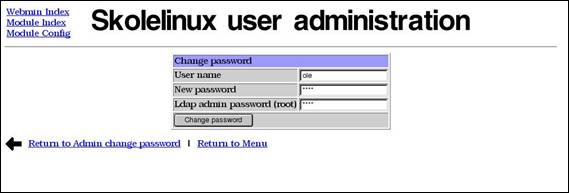
Her trenger du ikke vite det gamle
passordet og skriver kun inn brukernavn, nytt passord og rootpassordet før du
klikker på Change password. Du vi da
få en tilbakemelding på at passordet er endret og er klart til bruk.